我们在Word的文本框中输入文本时,只要超出文本框大小的文本内容都会自动的隐藏,然后每次重复调整文本框的大小真的超麻烦,那么下面小编就来教教大家如何快速调整文本框的大小,让其自动适应文本的内容 。
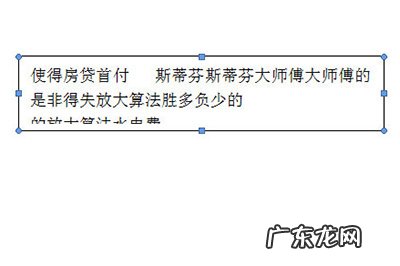
文章插图
2、首先我们选中文本框,然后右键,在菜单中选择【设置文本框格式】 。
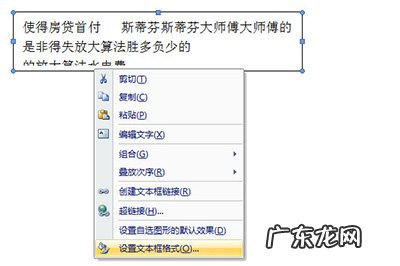
文章插图
3、然后我们在格式中选择【文本框】,在选项中勾选【Word在自选图形中自动换行】和【重新调整自选图形以适应文本】 。
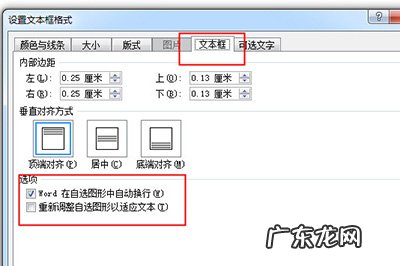
文章插图
4、最后点击确定,然后你就会发现,无论你打了多少字,文本框就会自动的调整大小,随便你怎么拉怎么托,都可以自动自动适应 。
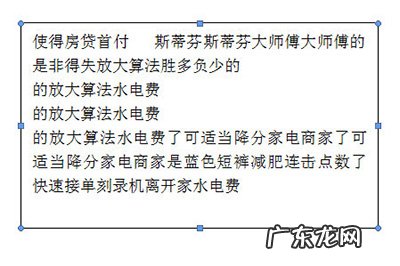
文章插图
以上的这4个步骤就是自动调整文本框大小的方法,非常的简单,小伙伴们赶快去设置一下吧,不要再一遍一遍拖拉本框啦!
赞 (0)
网友投稿作者
0 0
生成海报
宁夏十大著名国家非物质文化遗产(宁夏的世界文化遗产)
上一篇
2022年2月12日 02:39
皮肤搓泥是什么原因(皮肤搓泥怎么回事)
下一篇
2022年2月12日 02:39
相关推荐
- cad怎么设置图框模板 AutoCAD2020怎么设置模板
- ApowerPDF怎么编辑PDF文本
- 小狗能够根据触感得到 快乐
- 小狗能根据鸣叫声鉴别身型
- excel日期斜杠变横杠文本格式 Excel横杠日期怎么变成斜杠
- 小程序真的能挣钱吗?
- cad a2纸的图框尺寸 Autocad2019如何设A2的纸面
- 淘宝下拉框词可以刷吗?刷下拉框词注意事项
- 小贝同框54岁风之子!昔日足坛两大男神,颜值差距拉大,太唏嘘
- 亚马逊的排名是根据什么?规则是什么?
特别声明:本站内容均来自网友提供或互联网,仅供参考,请勿用于商业和其他非法用途。如果侵犯了您的权益请与我们联系,我们将在24小时内删除。
